Se hai un gran numero di file MKV sul tuo computer, in particolare i file MKV HD, occuperanno molto spazio di archiviazione. Per questo, potresti sentirti infastidito e voler ridimensionare i file MKV per ridurne le dimensioni. Per farlo, hai bisogno di un resizer MKV potente e di alta qualità per aiuto. Wondershare Filmora (per Win e Mac) è quello fantastico. Consente di ridurre le dimensioni del file in modo rapido e semplice mantenendo una qualità video relativamente elevata.
In realtà, ci sono due modi per lo scopo. Ridurre la risoluzione video, il frame rate e il bit rate è il modo migliore per ridimensionare MKV per una dimensione inferiore. Ovviamente, se non ti dispiace salvare i tuoi file in un formato altamente compresso come FLV ecc., puoi farlo anche in questo fantastico strumento di ridimensionamento MKV. Ed entrambi saranno contenuti nella guida dettagliata di seguito.
1 Importa file MKV nell'album dell'utente
Innanzitutto, importa i tuoi file MKV locali premendo il pulsante "Importa" nell'angolo in alto a sinistra o trascinando direttamente i file MKV desiderati dal computer all'album degli utenti di questa app. Verrà visualizzato come segue:
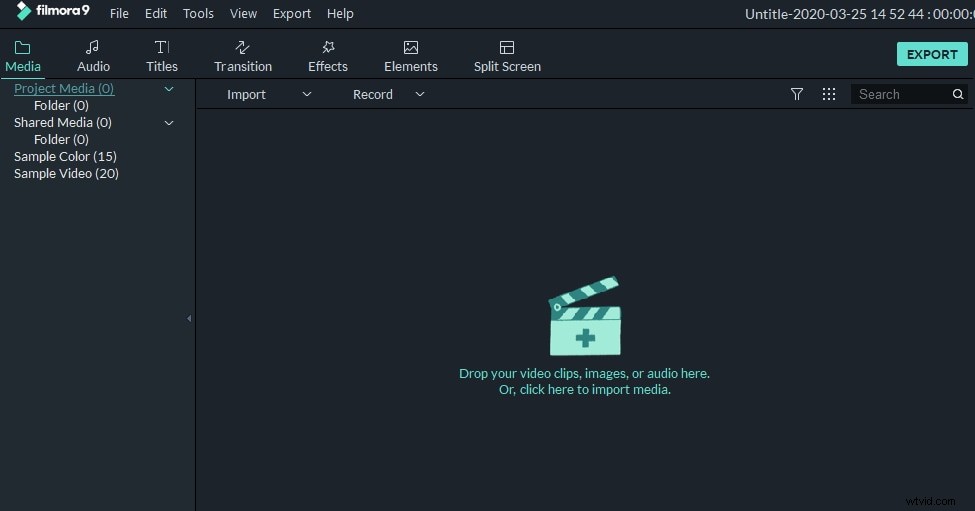
2 Seleziona un formato di output
Trascina uno dei tuoi file MKV desiderati dall'album di questo ridimensionatore MKV alla sua timeline. Se non è necessario eseguire alcun lavoro di modifica, basta premere direttamente il pulsante "Crea", fare clic sulla scheda "Formato" nella finestra pop-up, quindi selezionare "MKV" come formato di output. Nota che se non ti dispiace salvare il tuo file in un altro formato, puoi invece selezionare un formato con compressione più alta come FLV.
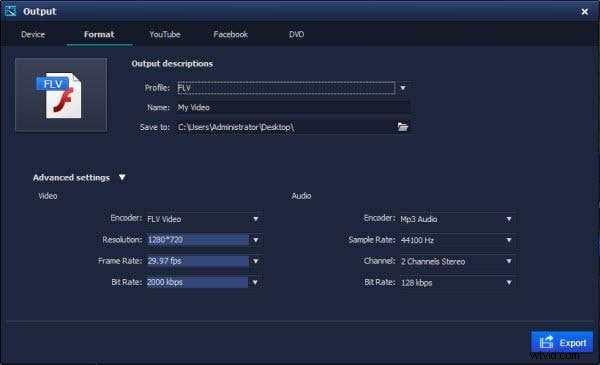
Nota: In realtà, tagliare alcune parti dal file MKV è il modo più diretto per ridurre le dimensioni del file. Quindi, se hai dei segmenti indesiderati nel file, trascina e rilascia rispettivamente la parte superiore dell'indicatore di tempo rosso per metterlo sul punto iniziale e sul punto finale che desideri, quindi ogni volta fai clic sul pulsante "forbici" per tagliare la clip.

3 Ridimensiona il file MKV
Nella parte inferiore della finestra di output a comparsa è presente un pulsante a forma di triangolo. Basta colpirlo per eseguire alcune impostazioni necessarie. Ridurre la risoluzione video è il modo migliore per ridimensionare i file MKV per ridurne le dimensioni. Inoltre, puoi ridurre contemporaneamente la frequenza dei fotogrammi video e la velocità in bit. Infine, esporta il nuovo file MKV facendo clic sul pulsante "Crea".
Guarda anche un tutorial video passo dopo passo di seguito:
